หมายความว่าอย่างไรเมื่อ Fitbit ของคุณแจ้งว่าข้อมูลไม่ได้รับการซิงค์แล้วลองอีกครั้ง
เผยแพร่แล้ว: 2022-10-20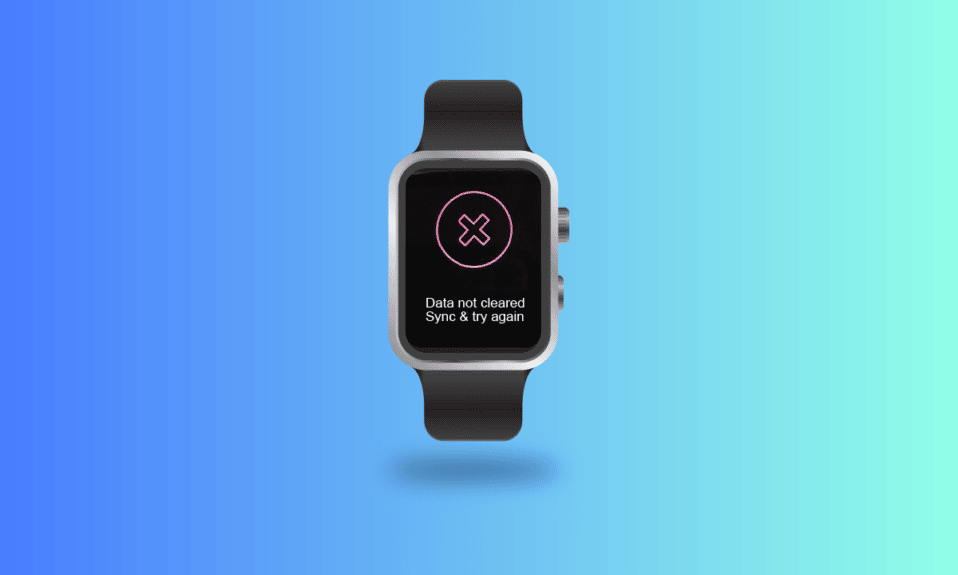
Fitbit เป็นผู้ผลิตเครื่องใช้ไฟฟ้าและอุปกรณ์ออกกำลังกายของอเมริกา มันสร้างอุปกรณ์สวมใส่ที่เปิดใช้งานแบบไร้สาย เครื่องติดตามฟิตเนส และอุปกรณ์ตรวจสอบกิจกรรม เช่น นาฬิกาอัจฉริยะ เครื่องนับก้าว และจอภาพสำหรับอัตราการเต้นของหัวใจ คุณภาพการนอนหลับ และบันไดที่ขึ้น ตลอดจนซอฟต์แวร์ที่เกี่ยวข้อง Alphabet, Inc. ซื้อธุรกิจนี้ในปี 2564 องค์ประกอบทางสังคมของแอปคาดการณ์ความมุ่งมั่นที่เพิ่มขึ้น และพบว่าผู้บริโภคใช้เวลาเฉลี่ย 700 ขั้นต่อวันมากขึ้นเมื่อมีเพื่อนในแอป ผู้บริโภคยังสามารถเลือกที่จะแบ่งปันภาพถ่ายความคืบหน้าและป้ายความสำเร็จ หน้าชุมชนยังอนุญาตให้ผู้ใช้แข่งขันและแข่งขันกับผู้ใช้รายอื่น โดยส่วนใหญ่แล้ว Fitbits ทำงานได้อย่างไม่มีปัญหา บางครั้งสิ่งต่าง ๆ ไม่เป็นไปตามแผนที่วางไว้ และคุณสังเกตเห็นเครื่องหมาย X สีแดงขนาดใหญ่บนหน้าจอ Fitbit ของคุณและการแจ้งเตือนว่าไม่สามารถล้างข้อมูลได้ หากคุณเป็นคนที่กำลังมองหาเคล็ดลับเกี่ยวกับสิ่งเดียวกัน เราขอนำเสนอคำแนะนำที่เป็นประโยชน์ ซึ่งจะสอนวิธีลบข้อมูลและซิงค์บน Fitbit นอกจากนี้ เราจะสอนวิธีรับ Fitbit ของคุณกลับคืนมาหลังจากการรีเซ็ตเป็นค่าเริ่มต้นจากโรงงาน และแก้ไขข้อมูลที่ไม่มีการซิงค์แล้วลองอีกครั้งใน Versa คุณจะได้เรียนรู้ว่าต้องทำอย่างไรหาก Fitbit ของคุณแจ้งว่าข้อมูลไม่ได้รับการซิงค์แล้วลองอีกครั้ง
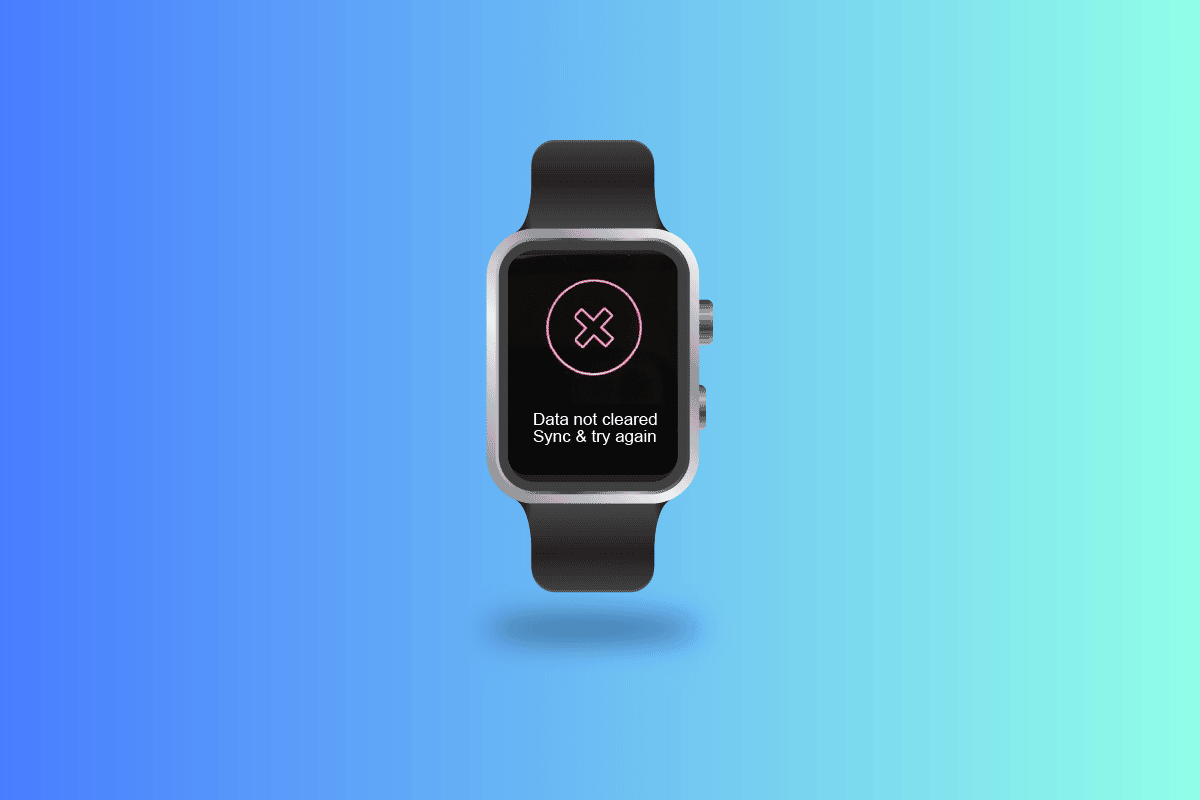
สารบัญ
- หมายความว่าอย่างไรเมื่อ Fitbit ของคุณแจ้งว่าข้อมูลไม่ได้รับการซิงค์แล้วลองอีกครั้ง
- คุณจะลบข้อมูลและซิงค์บน Fitbit ได้อย่างไร
- การรีเซ็ตเป็นค่าจากโรงงานของ Fitbit ใช้เวลานานเท่าใด
- คุณจะรีบูต Fitbit ของคุณได้อย่างไร?
- คุณจะรับ Fitbit กลับคืนมาได้อย่างไรหลังจากรีเซ็ตเป็นค่าจากโรงงาน
- หมายความว่าอย่างไรเมื่อ Fitbit ของคุณแจ้งว่าข้อมูลไม่ได้รับการซิงค์แล้วลองอีกครั้ง
- ทำไมในทางกลับกันของคุณไม่ซิงค์กับโทรศัพท์ของคุณ?
- คุณทำอะไรได้บ้างเมื่อ Fitbit Versa 3 ของคุณบอกว่าข้อมูลไม่ได้รับการซิงค์แล้วลองอีกครั้ง
- ทำไม Versa Lite ของคุณถึงบอกว่าข้อมูลไม่ถูกล้าง?
- คุณจะแก้ไขการซิงค์ข้อมูลที่ไม่ล้างแล้วลองอีกครั้งในทางกลับกันได้อย่างไร
- คุณจะทำให้ Fitbit ของคุณกลับมาเป็นปกติได้อย่างไร?
- คุณจะล้างข้อมูลใน Fitbit Lite ได้อย่างไร
หมายความว่าอย่างไรเมื่อ Fitbit ของคุณแจ้งว่าข้อมูลไม่ได้รับการซิงค์แล้วลองอีกครั้ง
อ่านต่อไปเพื่อดูว่า Fitbit ของคุณแจ้งว่าไม่มีการซิงค์ข้อมูลและลองอีกครั้งโดยละเอียด
คุณจะลบข้อมูลและซิงค์บน Fitbit ได้อย่างไร
คุณสามารถลบและซิงค์ข้อมูลของคุณบน Fitbit ได้โดยใช้วิธีการที่จะเกิดขึ้น
1. ลบข้อมูล Fitbit
นี่คือวิธีที่คุณสามารถลบข้อมูลใน Fitbit:
1. เปิดแอป Fitbit บนโทรศัพท์ของคุณและ ลงชื่อเข้า ใช้บัญชีของคุณ
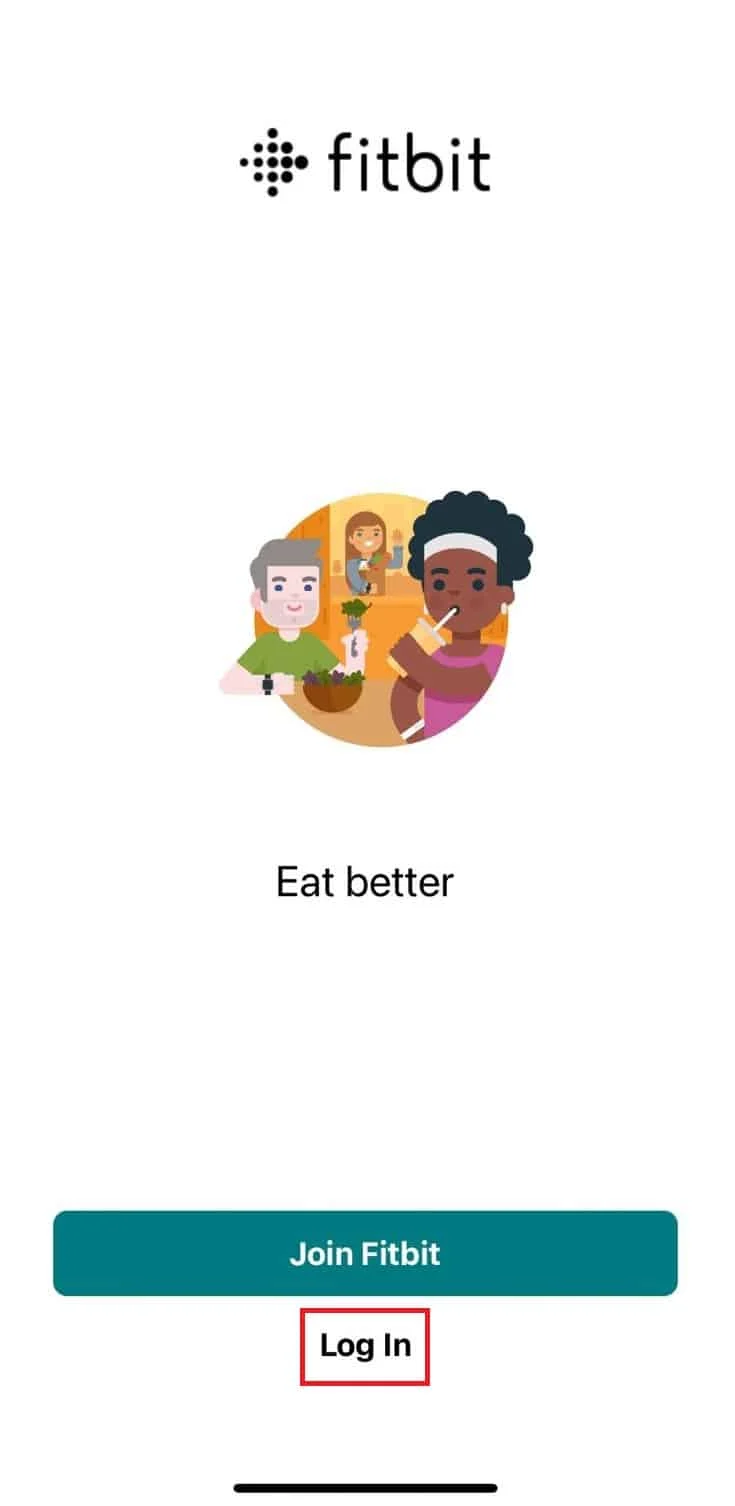
2. ไปที่ส่วน TODAY
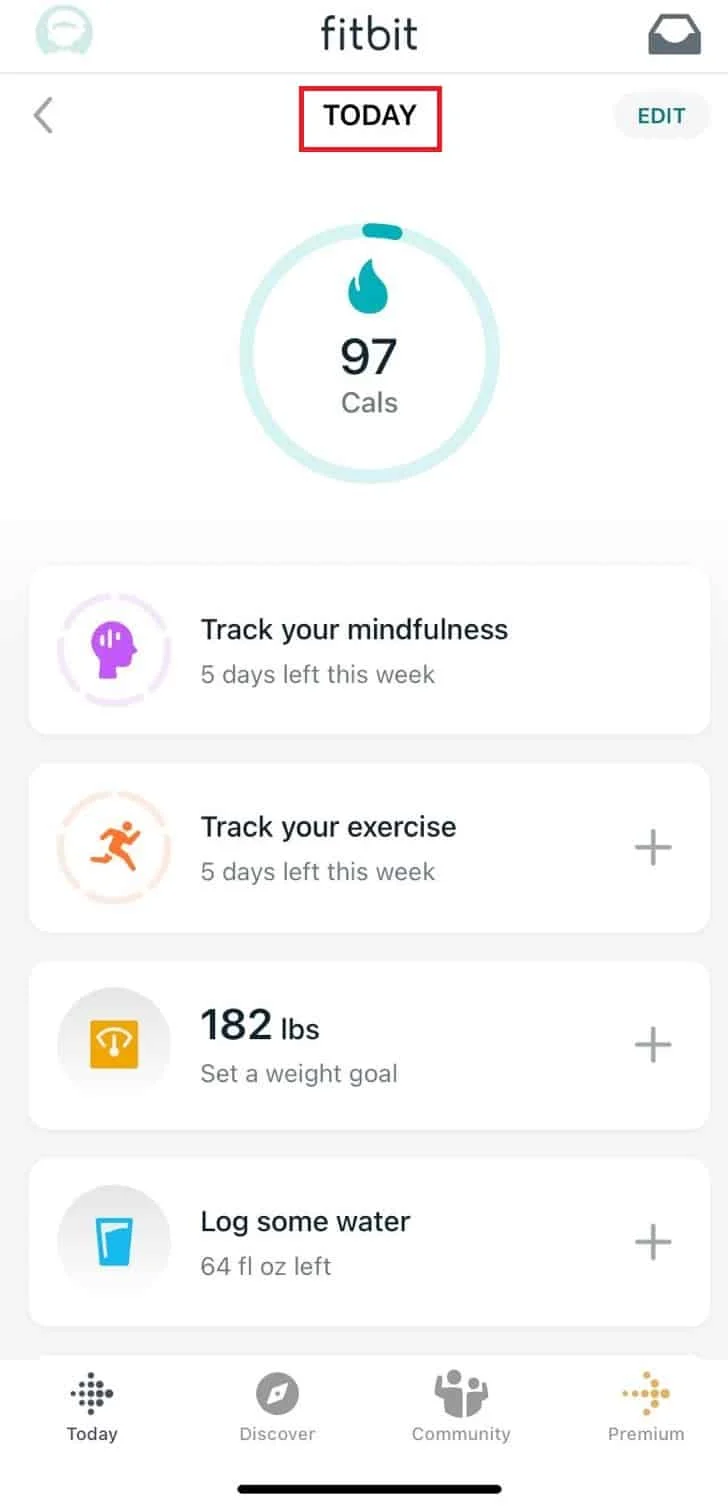
3. จากด้านบนซ้ายของหน้าจอ ให้แตะที่อ วาตาร์บัญชี ของคุณ
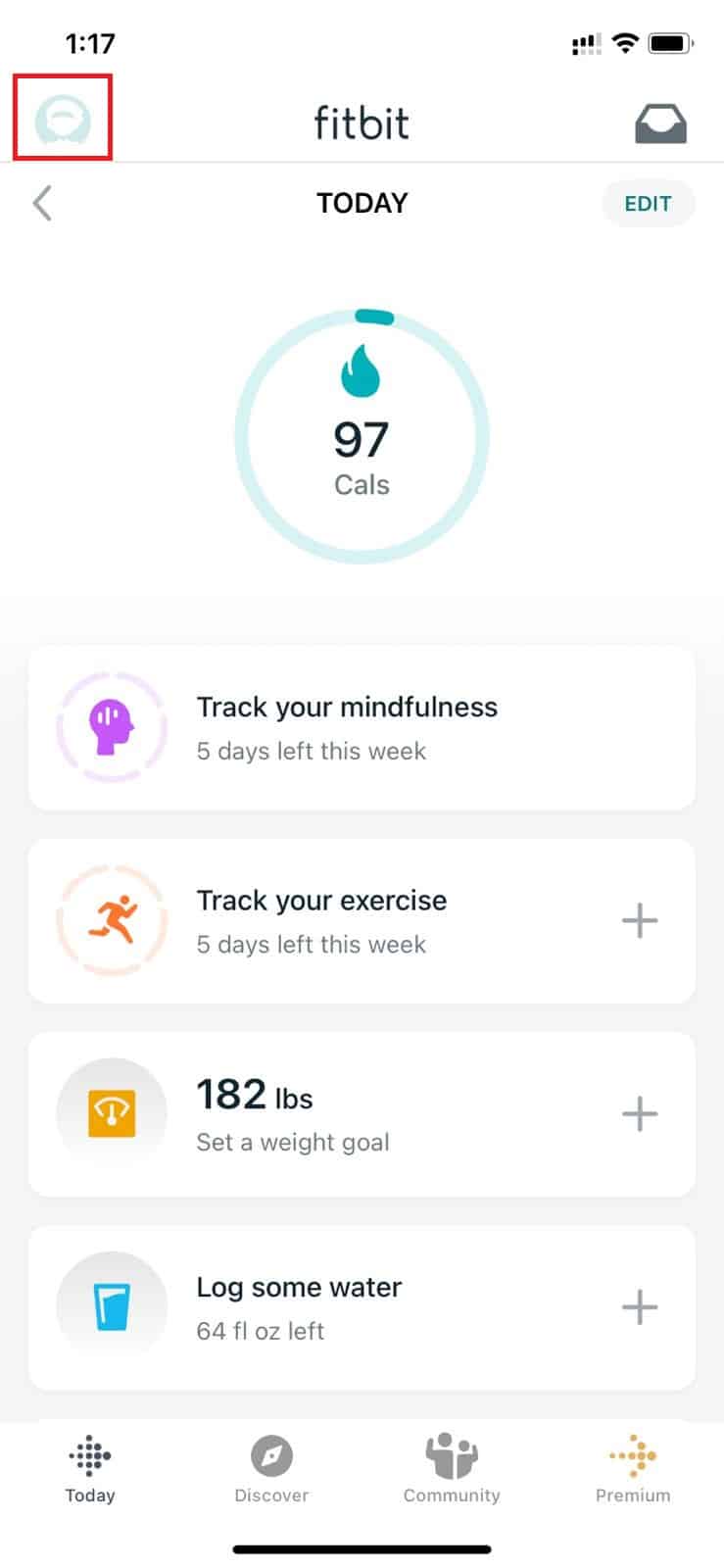
4. จากนั้นแตะที่ การตั้งค่าบัญชี

5. สุดท้ายให้แตะที่ ลบข้อมูล อีกครั้ง
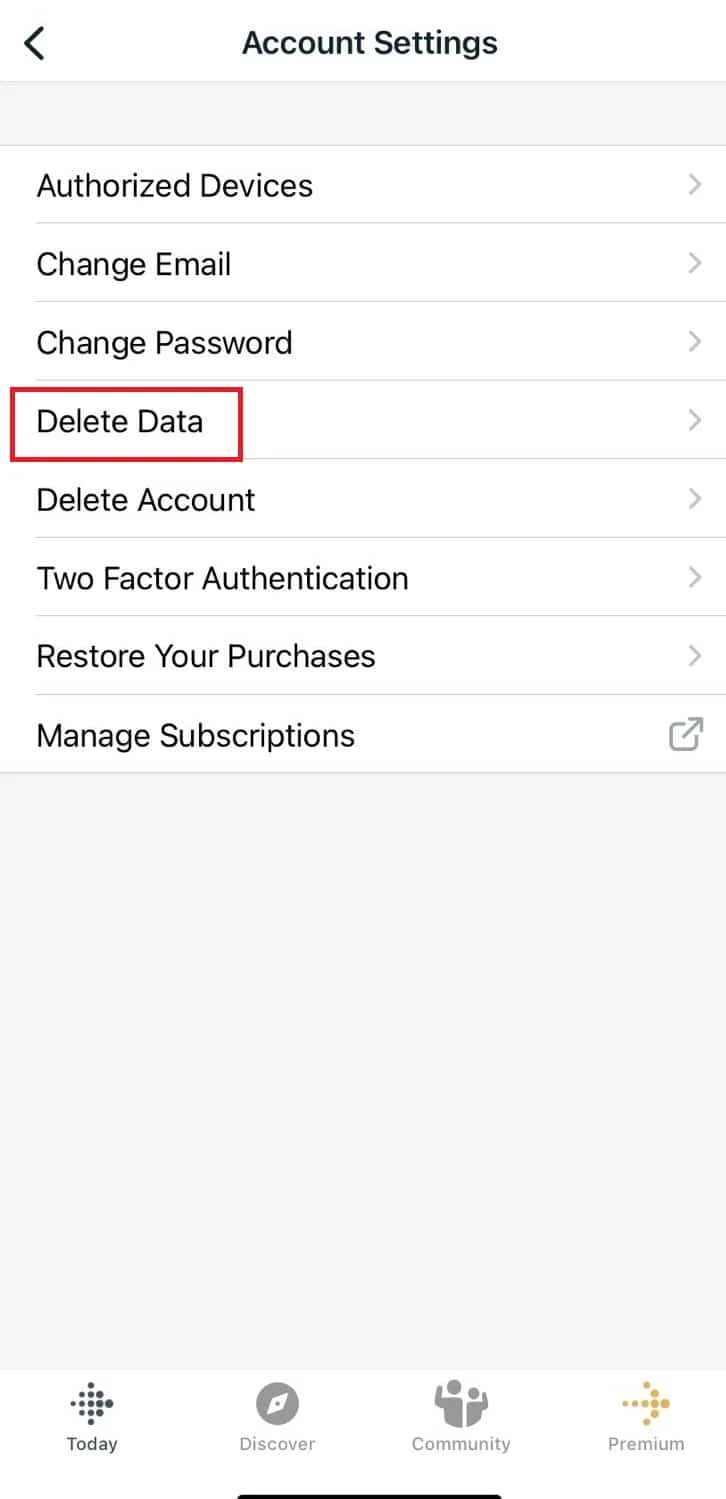
2. ซิงค์ข้อมูล Fitbit
นี่คือวิธีที่คุณสามารถซิงค์ข้อมูลบน Fitbit:
1. เปิดแอพ Fitbit บนโทรศัพท์ของคุณ
2. แตะที่ตัวเลือก บัญชี ในแดชบอร์ด Fitbit
3. ตอนนี้ เลือก อุปกรณ์ Fitbit ของคุณ
4. เปิด สวิตช์สำหรับ All-Day Sync
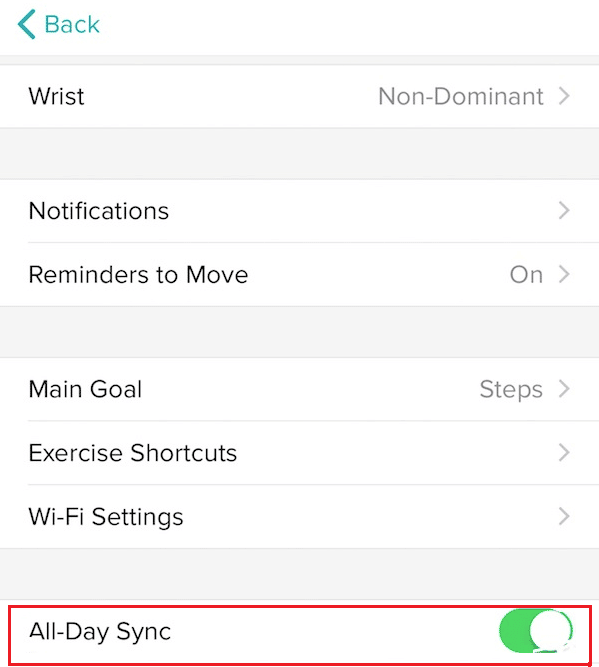
อ่านบทความนี้ต่อไปเพื่อเรียนรู้วิธีแก้ไขข้อมูลที่ไม่ผ่านการซิงค์ และลองอีกครั้งใน Versa
อ่านเพิ่มเติม : รหัสข้อผิดพลาด 1 หมายถึงอะไรใน Minecraft? วิธีแก้ไข
การรีเซ็ตเป็นค่าจากโรงงานของ Fitbit ใช้เวลานานเท่าใด
ขึ้นอยู่กับรุ่น Fitbit ของคุณ การรีเซ็ตเป็นค่าจากโรงงานอาจใช้เวลา นานถึง 10 ถึง 15 วินาที
คุณจะรีบูต Fitbit ของคุณได้อย่างไร?
ในการรีบูต Fitbit ให้ทำตามขั้นตอนด้านล่าง:
หมายเหตุ : สิ่งนี้ใช้ได้กับ รุ่น Versa 2 และสูงกว่า ของซีรี่ส์ Fitbit Product
1. กด ปุ่มด้านข้างค้างไว้ อย่างน้อย 10 วินาที จนกว่าโลโก้ Fitbit จะปรากฏขึ้น
2. ปล่อย ปุ่ม
เมื่อใช้รุ่นก่อนหน้า เช่น Versa, Blaze หรือ Ionic เริ่มต้น ให้กดปุ่ม ด้านล่างและปุ่มย้อนกลับค้าง ไว้จนกว่าโลโก้ Fitbit จะปรากฏบนจอแสดงผล เมื่อปล่อยแล้วให้แตะที่ปุ่มต่างๆ
คุณจะรับ Fitbit กลับคืนมาได้อย่างไรหลังจากรีเซ็ตเป็นค่าจากโรงงาน
การรีเซ็ต Fitbit จะล้างข้อมูลทั้งหมดของคุณ ข้อมูลทั้งหมดบนอุปกรณ์ รวมถึงข้อมูลที่ ยังไม่ได้ซิงโครไนซ์กับแอป Fitbit และบัญชีของคุณ จะถูกลบ เมื่อคุณรีเซ็ตเป็นค่าเริ่มต้นจากโรงงาน การตั้งค่าที่กำหนดเอง การแจ้งเตือน วัตถุประสงค์ และการแจ้งเตือนจะถูกรีเซ็ตเช่นกัน อย่างไรก็ตาม บัญชี Fitbit ของคุณจะไม่ถูกลบเมื่อคุณรีเซ็ต Fitbit
หมายความว่าอย่างไรเมื่อ Fitbit ของคุณแจ้งว่าข้อมูลไม่ได้รับการซิงค์แล้วลองอีกครั้ง
ข้อความ ข้อมูลไม่ถูกลบ ซิงค์ & ลองอีกครั้ง มักเกิดขึ้นเมื่อคุณ พยายามรีเซ็ตเป็นค่าเริ่มต้นจากโรงงานโดยไม่ต้องถอดนาฬิกาออกจากการเชื่อมต่อ Bluetooth บนโทรศัพท์ของคุณก่อน
ทำไมในทางกลับกันของคุณไม่ซิงค์กับโทรศัพท์ของคุณ?
อาจมีสาเหตุหลายประการที่ทำให้ Versa ของคุณไม่ซิงค์กับโทรศัพท์ของคุณ ตรวจสอบว่าข้อกำหนดเหล่านี้เป็นไปตามข้อกำหนดหรือไม่ หาก Versa ของคุณไม่ซิงค์กับโทรศัพท์ของคุณ
- ตรวจสอบว่ามีการติดตั้งแอพ Fitbit เวอร์ชันล่าสุดหรือไม่
- ตรวจสอบให้แน่ใจว่าซอฟต์แวร์บนอุปกรณ์ของคุณเป็นเวอร์ชั่นล่าสุด
- ตรวจสอบว่า Wi-Fi หรือข้อมูลมือถือเปิดใช้งานอยู่บนโทรศัพท์ของคุณหรือไม่
- ตรวจสอบให้แน่ใจว่าไม่มีอุปกรณ์บลูทูธอยู่ใกล้ๆ เนื่องจากอุปกรณ์เหล่านั้นรบกวนกระบวนการซิงค์
- ตรวจสอบว่าแบตเตอรี่อุปกรณ์ Fitbit ไม่เหลือน้อยหรือไม่
อ่าน เพิ่มเติม : วิธีรับ Rolex Smartwatch Face
คุณทำอะไรได้บ้างเมื่อ Fitbit Versa 3 ของคุณบอกว่าข้อมูลไม่ได้รับการซิงค์แล้วลองอีกครั้ง
ข้อความ ข้อมูลไม่ถูกลบ ซิงค์ & ลองอีกครั้ง มักเกิดขึ้นเมื่อคุณพยายามรีเซ็ตเป็นค่าเริ่มต้นจากโรงงานโดยไม่ต้องถอดนาฬิกาออกจากการเชื่อมต่อ Bluetooth บนโทรศัพท์ของคุณก่อน สามารถใช้ขั้นตอนต่อไปนี้:

- รีสตาร์ทโทรศัพท์ของคุณและ Fitbit
- ปิดอุปกรณ์ Bluetooth จากอุปกรณ์ใกล้เคียงที่มี Fitbit อยู่ในนั้นด้วย
- ควรปิดบลูทูธและบนอุปกรณ์ที่คุณซิงค์ด้วย
- ปิดแอพหรือบังคับหยุดแล้วเปิดแอพ Fitbit อีกครั้ง
- ล้างแคชสำหรับแอพ Fitbit ของคุณ
ทำไม Versa Lite ของคุณถึงบอกว่าข้อมูลไม่ถูกล้าง?
Fitbit Versa lite ของคุณบอกว่าข้อมูลไม่ถูกล้างเนื่องจาก กระบวนการซิงค์ไม่เสร็จสมบูรณ์ ตอนนี้เรามาดูวิธีแก้ไขข้อมูลไม่ล้างการซิงค์และลองอีกครั้งใน Versa อ่านบทความนี้ตั้งแต่ต้นเพื่อเรียนรู้วิธีลบข้อมูลและซิงค์บน Fitbit
คุณจะแก้ไขการซิงค์ข้อมูลที่ไม่ล้างแล้วลองอีกครั้งในทางกลับกันได้อย่างไร
ทำตามขั้นตอนด้านล่างเพื่อแก้ไขปัญหาดังกล่าว:
วิธีที่ 1: ตรวจสอบการจับคู่
อาจเป็นปัญหาได้หาก Fitbit ของคุณเชื่อมต่อกับคอมพิวเตอร์หรืออุปกรณ์เคลื่อนที่มากกว่าหนึ่งเครื่อง (เช่น iPhone และ iPad) Fitbit ดูเหมือนจะทำงานได้ดีที่สุดเมื่อเชื่อมต่อกับคอมพิวเตอร์ โทรศัพท์ หรือแท็บเล็ตเพียงเครื่องเดียว
หมายเหตุ : เลือกอุปกรณ์ที่คุณใช้มากที่สุดในการจัดเก็บแอพและข้อมูล Fitbit ของคุณ
หากต้องการลบ Fitbit ออกจากอุปกรณ์อื่น
1. ไปที่ส่วน วันนี้ บนแอพ Fitbit ของคุณ
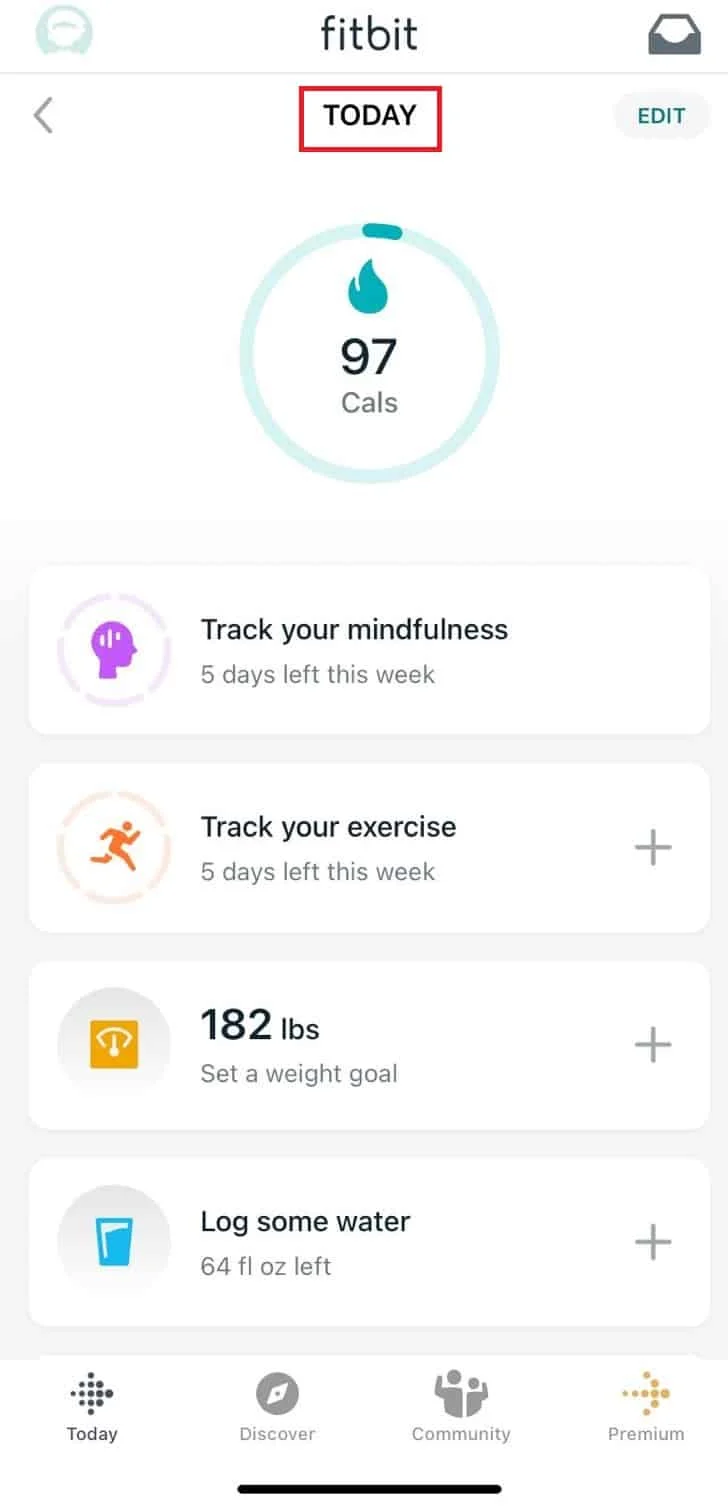
2. จากนั้น ไปที่ รูปโปรไฟล์
3. ไปที่ ชื่ออุปกรณ์ ของคุณ
4. จากนั้นคลิกที่ Remove this_device_name
5. รีสตาร์ท แอพ Fitbit
หมายเหตุ 1 : ตรวจสอบให้แน่ใจว่าไม่ได้แสดงเป็นอุปกรณ์ที่เชื่อมโยงโดยเปิดการตั้งค่า Bluetooth บนอุปกรณ์ หากเป็นเช่นนั้น ให้กดและเลือกตัวเลือกเพื่อลบ Fitbit ออกจากการตั้งค่า Bluetooth
หมายเหตุ 2 : ลองซิงค์ Fitbit ของคุณกับอุปกรณ์ที่รอดตายเพียงคนเดียวโดยใช้แอป Fitbit และตรวจดูว่าได้ลบ X สีแดงออกจากจอแสดงผล Fitbit ของคุณหรือไม่หลังจากถอดปลั๊กออกจากเดสก์ท็อป สมาร์ทโฟน หรือแท็บเล็ตอื่นๆ
อ่านบทความนี้ตั้งแต่เริ่มต้นเพื่อเรียนรู้ว่า Fitbit ของคุณแจ้งว่าข้อมูลไม่ได้รับการซิงค์และลองอีกครั้งหมายความว่าอย่างไร
วิธีที่ 2: เชื่อมต่อ Fitbit อีกครั้งผ่าน Bluetooth
หมายเหตุ : ตัวเลือกอาจแตกต่างกันไปขึ้นอยู่กับอุปกรณ์ ขั้นตอนต่อไปนี้เสร็จสิ้นบนอุปกรณ์ Android
1. ปัดหน้าจอหลักของอุปกรณ์เคลื่อนที่ลงเพื่อเปิด เมนูการเข้าถึงด่วน
2. แตะตัวเลือก Bluetooth ค้างไว้
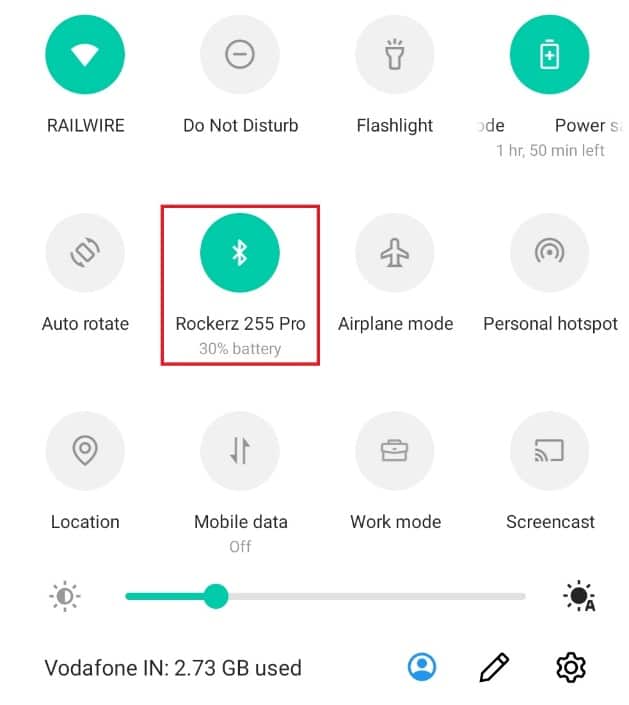
3. จากรายการอุปกรณ์ Bluetooth ที่เชื่อมโยง ให้เลือก Fitbit
4. เลือก เลิกจับคู่ ซึ่งจะทำให้ Fitbit และบลูทูธของโทรศัพท์หยุดทำงานร่วมกัน
หมายเหตุ : หากคุณได้รับการแจ้งเตือนเพื่อขออนุญาตให้โทรศัพท์ของคุณแสดงการแจ้งเตือน Fitbit ให้กด Allow
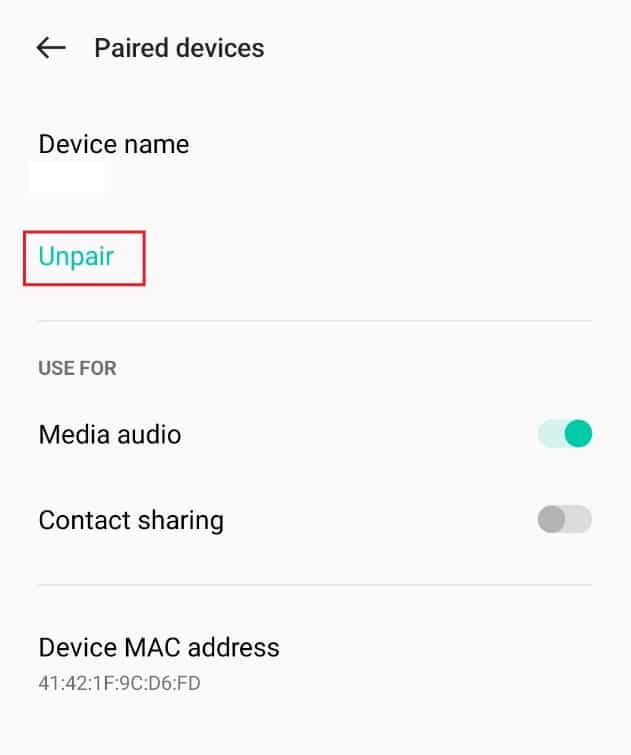
5. เปิด แอป Fitbit อีกครั้ง
หมายเหตุ : หลีกเลี่ยงการใช้การตั้งค่า Bluetooth บนโทรศัพท์ของคุณเพื่อเชื่อมต่อกับ Bluetooth ขั้นตอนการจับคู่ต้องทำโดยใช้แอพ Fitbit จึงจะสำเร็จ
6. เลือกอุปกรณ์ Fitbit ของคุณโดยแตะที่ รูปโปรไฟล์หรือสัญลักษณ์ ของคุณ
7. รอ การแจ้งเตือนเพื่อเริ่มขั้นตอนการจับคู่ Bluetooth และปฏิบัติตาม คำแนะนำบนหน้าจอ
อ่านบทความนี้ตั้งแต่เริ่มต้นเพื่อเรียนรู้ว่า Fitbit ของคุณแจ้งว่าไม่มีการซิงค์ข้อมูลแล้วลองอีกครั้ง
อ่านเพิ่มเติม : วิธีแก้ไขปัญหา Fitbit ไม่ซิงค์
คุณจะทำให้ Fitbit ของคุณกลับมาเป็นปกติได้อย่างไร?
เพื่อให้ Fitbit ของคุณกลับมาเป็นปกติ คุณต้องรีเซ็ตอุปกรณ์ ขั้นตอนในการรีเซ็ตเป็นค่าเริ่มต้นจากโรงงานจะแตกต่างกันไปตามอุปกรณ์ Fitbit
ตัวเลือกที่ 1: เอซ 2
1. ชาร์จ Ace 2 และปล่อยให้เสียบเข้ากับสายชาร์จ
2. เปิด การตั้งค่า บนอุปกรณ์ Fitbit
3. เลือก ล้างข้อมูลผู้ใช้
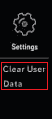
4. เมื่อคุณได้รับข้อความแจ้ง ให้แตะหน้าจอค้างไว้ 3 วินาที
อุปกรณ์ของคุณจะสั่น และนาฬิกาจะปรากฏขึ้น แสดงว่าข้อมูลถูกลบแล้ว
หมายเหตุ : คุณสามารถทำตามขั้นตอนด้านบนสำหรับ Ace 3, Inspire, Inspire HR และ Inspire 2 โดยไม่ต้องเชื่อมต่อกับสายชาร์จ นอกจากนี้ สำหรับ Inspire 2 ตรวจสอบให้แน่ใจว่าคุณได้ลบไทล์ออกก่อนที่จะรีเซ็ตอุปกรณ์
ตัวเลือก II: Aria
การรีเซ็ตอุปกรณ์ Aria นั้นง่ายเหมือนเดินเค้ก
1. ถอด แบตเตอรี่ ออกและรอ 10 วินาที
2. ใส่แบตเตอรี่อีกครั้ง
อุปกรณ์ของคุณถูกรีเซ็ต
ตัวเลือก III: Aria 2
ขั้นตอนจะคล้ายกับอุปกรณ์ Aria
1. ถอด แบตเตอรี่ ออก
2. กด ปุ่ม ด้านบน ช่องแบตเตอรี่ เป็นเวลา 10 วินาทีในขณะที่ใส่แบตเตอรี่อีกครั้ง
ตัวเลือก IV: ชาร์จ 3 และชาร์จ 4
1. เปิด การตั้งค่า
2. เลือก เกี่ยวกับ
3. ตอนนี้แตะที่ ล้างข้อมูลผู้ใช้
หมายเหตุ 1 : สำหรับอุปกรณ์ Charge 5, Inspire 3 และ Luxe ให้เลือก Device Info แทน About
หมายเหตุ 2 : สำหรับ อุปกรณ์ Ionic, Sense series และ Versa series ให้เลือก Factory Reset แทน Clear User Data
ตัวเลือก V: ใบปลิว
กดปุ่มตามลำดับด้านล่างเพื่อลบข้อมูล:
- ขึ้น
- ลง
- ขึ้น
- ลง
- ขึ้น
- เลือก
ตอนนี้ไฟ LED จะกะพริบ 5 ครั้ง และอุปกรณ์จะปิดลง
คุณจะล้างข้อมูลใน Fitbit Lite ได้อย่างไร
ทำตามขั้นตอนด้านล่างเพื่อล้างข้อมูลใน Fitbit Versa 2/Lite:
1. ไปที่ การตั้งค่า

2. จากนั้นคลิกที่ ล้างข้อมูลผู้ใช้
3. กดหน้าจอเป็นเวลา 3 วินาที หากได้รับแจ้งแล้วปล่อย
เมื่อข้อมูลสั่นและหน้าจอนาฬิกาปรากฏขึ้น แสดงว่าข้อมูลถูกลบ
แนะนำ :
- 8 วิธีในการแก้ไข Outlook นี่ไม่ใช่ข้อผิดพลาดของชื่อไฟล์ที่ถูกต้อง
- Sedecordle คืออะไร? วิธีเล่นเกมนี้
- คุณสามารถเปลี่ยนเวลาบน Vivofit ได้อย่างไร
- วิธีลบ Apple ID ออกจาก Apple Watch
ดังนั้น เราหวังว่าคุณจะเข้าใจความหมายเมื่อ Fitbit ของคุณแจ้งว่าไม่มีการซิงค์ข้อมูล และลองอีกครั้ง และวิธีลบข้อมูลและซิงค์บน Fitbit คุณสามารถแจ้งให้เราทราบข้อสงสัยหรือข้อเสนอแนะเกี่ยวกับหัวข้ออื่น ๆ ที่คุณต้องการให้เราสร้างบทความได้ วางไว้ในส่วนความคิดเห็นด้านล่างเพื่อให้เราทราบ
